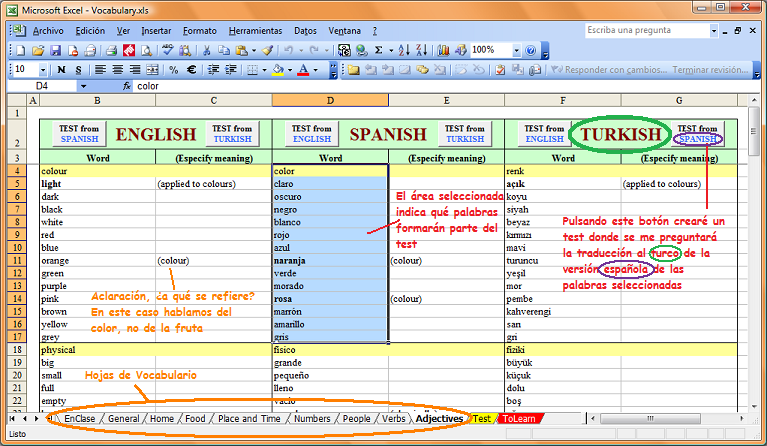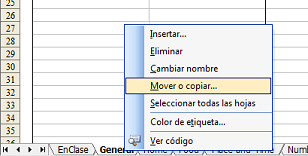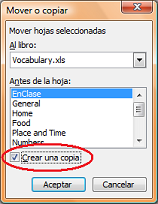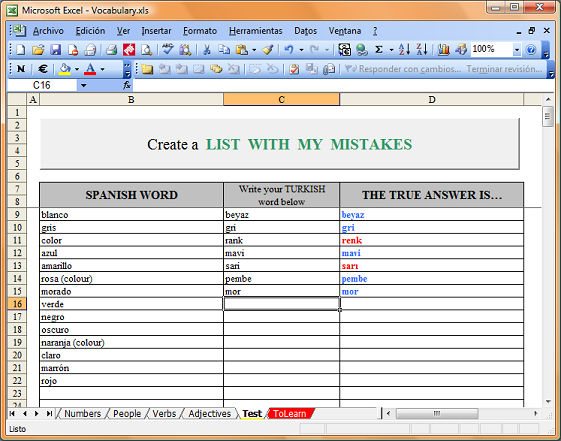Uso del Excel de Vocabulario
1) ¿En qué consiste este archivo Excel?
Este Excel contiene una recopilación de vocabulario diverso en inglés, español y turco que posiblemente quieras aprender. Como todo en este sitio web, aunque trato de minimizar los fallos todo lo posible, el vocabulario puede contener errores. Si detectas algún error en el vocabulario facilitado, notifícamelo por e-mail a turkishclass@elsideron.com y lo corregiré en cuanto pueda. Pero en cualquier caso, con este Excel también puedes crear tu propia recopilación de vocabulario, separada o conjuntamente con lo que ya existe, y examinarte de la misma.
Este Excel es muy útil para estudiar porque te permite seleccionar una parte del vocabulario incluido y examinarte del mismo. Puedes elegir examinar tu conocimiento en cualquiera de los tres idiomas a partir de cualquiera de los otros dos. Así, es posible crear tests de traducción del inglés al español, o del turco al inglés, etc. Como tú lo prefieras. Pero siempre va a desordenarte las palabras primero, de manera que no te las aprendas de carrerilla simplemente por la posición ocupada sino por su significado.
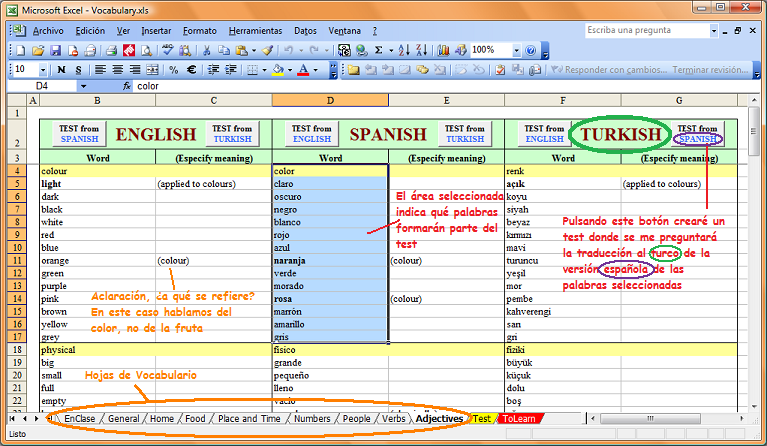
Vista de una hoja de vocabulario del archivo Excel.
Para descargarte el archivo pulsa aquí.
2) ¿Cómo añado mi propio vocabulario?
Puedes ver las hojas de vocabulario ya existentes abajo del todo, en forma de pestañas. Tu vocabulario nuevo lo puedes añadir en cualquiera de esas hojas de vocabulario (todas excepto "Test" y "ToLearn", que son hojas de contenido dinámico), al final o en medio si lo prefieres, insertando nuevas filas. Nota: pero no modifiques el contenido de las filas de cabecera, las filas 1, 2 y 3.
Si lo prefieres puedes mantener el vocabulario nuevo separado de lo demás, añadiéndolo en una hoja de vocabulario nueva creada al efecto. La manera más fácil es hacer click con el botón derecho en la pestaña de alguna de las hojas de vocabulario ya existentes, y seleccionar "Mover o Copiar", y en el menú que se te despliega activar la casilla de verificación "Crear una copia". Automáticamente la hoja de vocabulario seleccionada se habrá duplicado, y sólo tienes que borrar el vocabulario existente en la copia y poner el tuyo propio.
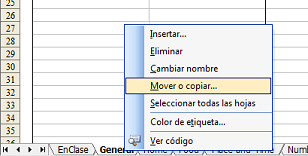 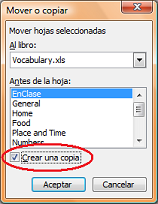 3) ¿Para qué sirven las columnas de "Especify meaning"?
Son una ayuda para la realización de los tests. Ten en cuenta que muchas veces la palabra de origen tiene más de un significado. Por ejemplo, si estás traduciendo del español al turco, y se te pregunta la traducción de "rosa", necesitas saber si se refiere a la planta o al color, puesto que en turco se usan palabras diferentes. Al poner "colour" en la columna "Especify meaning", sabremos que en este caso se nos pregunta por el color, y podremos dar la respuesta correcta: "pembe".
En el excel facilitado, todos los contenidos de estas columnas los he puesto en inglés, pero cuando añadas contenidos nuevos propios puedes ponerlo como quieras, o no poner nada en absoluto.
Si el uso de la columna de "Especify meaning" no te resulta intuitivo, puedes simplemente ignorar la columna. Pero lo que NO debes hacer nunca es eliminar la columna. Si lo haces, el código de visualBasic de las macros que te permiten examinarte del vocabulario no funcionará correctamente.
4) ¿Y cómo hago un test? Los botones de ahí arriba no parece que tengan efecto.
Si los botones de las hojas de vocabulario del Excel no te funcionan, seguramente no tienes habilitadas las macros. Las macros son como un programa que va embebido en el archivo. El nivel de seguridad por defecto empleado por Microsoft Excel desactiva las macros porque, en teoría, pueden tener código malicioso que dañaría tu ordenador. Lo malo es que, mientras tengas las macros desactivadas, no puedes utilizar la funcionalidad que permite examinarte del vocabulario en este excel, al tratarse de un código que se ejecuta.
Las macros contenidas en este archivo excel las he creado yo, y no pueden hacerle nada malo a tu ordenador, porque lo único con lo que interactúan es con el contenido del propio archivo. En el peor de los casos, una manipulación indebida de las mismas podría borrar parte del vocabulario que tengas almacenado, pero eso sólo puede ocurrir si utilizas las macros de algún modo diferente a la pulsación de los botones correspondientes. Además, si ocurriera algo como eso, bastaría con salir sin salvar y luego volver a abrir el documento sin modificar. En general estas macros son bastante robustas y fiables.
5) Vale, ¿y cómo activo las macros para que funcione?
En el excel, haz click en Herramientas > Macro > Seguridad..., y ahí selecciona el Nivel de seguridad Medio. Haz click en Aceptar. Para que los cambios tengan efecto, deberás cerrar el Excel de vocabulario, y luego volverlo a abrir.
Verás que la próxima vez que abras el Excel de vocabulario, te informará de que el archivo contiene macros, y te preguntará si deseas habilitarlas o no (a lo que responderás que sí, que las habilite). Esto te lo preguntará todas las veces que abras el Excel, y resulta un poco pesado, pero es mejor así porque la alternativa sería seleccionar el nivel de seguridad bajo para que no te lo vuelva a preguntar, y en ese caso tampoco te lo preguntaría para otros archivos que tengan macros menos seguras que las de este archivo, o incluso maliciosas (virus). Siempre es aconsejable que te muestre un aviso cuando intentas abrir un archivo que incluye macros, y que te permita no habilitarlas si no quieres.
6) Genial, ya tengo el archivo abierto y las macros habilitadas, ¿ahora cómo empiezo un test?
Estando en alguna de las hojas de vocabulario (todas menos "Test" y "ToLearn"), selecciona las palabras de las que te quieres examinar. Debes seleccionar un área no disjunta, es decir, el área de selección debe ser única, independientemente de su tamaño en celdas de ancho por celdas de alto. Ahora, con esas casillas seleccionadas, tienes seis opciones para elegir, correspondientes a los seis botones que ves en la parte superior de la hoja. Si pulsas en alguno de los botones de la columna "ENGLISH", será un test de traducción al inglés de palabras en español o en turco, dependiendo de cuál de los dos botones pulses. De manera análoga, si pulsas en alguno de los botones de la columna "SPANISH" la respuesta la tendrás que poner en español y la pregunta será en inglés o en turco, etc. Nota: Si el área seleccionada contiene sólo una fila de alto, el excel interpretará que deseas examinarte de la totalidad del vocabulario presente en esa hoja (desde la fila 4 hasta el final).
Tras pulsar en el botón deseado, el programa te lleva a la hoja "Test", que habrá sido convenientemente modificada para listar las palabras deseadas en el idioma de origen, y tú debes escribir la traducción a la derecha de cada una, tal y como se ve en la imagen (ver abajo). En el momento en que introduces texto en la casilla de respuesta y pulsas Enter, podrás ver cuál era la respuesta correcta. Si coinciden, se mostrará en azul, y si no se mostrará en rojo.
A continuación puedes ver una imagen ejemplo de un test. El usuario habrá seleccionado la lista de colores dentro de la hoja de vocabulario "Adjectives", como se veía en la imagen inicial, y luego habrá pulsado el botón "TEST from SPANISH" que se encontraba en la columna de turco. Entonces el programa le ha llevado a la hoja "Test" y ha rellenado automáticamente la columna "SPANISH WORD" con los colores en español, desordenados. El usuario entonces ha empezado a escribir los nombres de los colores en turco. Todavía no ha terminado de contestarlo todo, y puedes ver que se ha equivocado dos veces ya.
3) ¿Para qué sirven las columnas de "Especify meaning"?
Son una ayuda para la realización de los tests. Ten en cuenta que muchas veces la palabra de origen tiene más de un significado. Por ejemplo, si estás traduciendo del español al turco, y se te pregunta la traducción de "rosa", necesitas saber si se refiere a la planta o al color, puesto que en turco se usan palabras diferentes. Al poner "colour" en la columna "Especify meaning", sabremos que en este caso se nos pregunta por el color, y podremos dar la respuesta correcta: "pembe".
En el excel facilitado, todos los contenidos de estas columnas los he puesto en inglés, pero cuando añadas contenidos nuevos propios puedes ponerlo como quieras, o no poner nada en absoluto.
Si el uso de la columna de "Especify meaning" no te resulta intuitivo, puedes simplemente ignorar la columna. Pero lo que NO debes hacer nunca es eliminar la columna. Si lo haces, el código de visualBasic de las macros que te permiten examinarte del vocabulario no funcionará correctamente.
4) ¿Y cómo hago un test? Los botones de ahí arriba no parece que tengan efecto.
Si los botones de las hojas de vocabulario del Excel no te funcionan, seguramente no tienes habilitadas las macros. Las macros son como un programa que va embebido en el archivo. El nivel de seguridad por defecto empleado por Microsoft Excel desactiva las macros porque, en teoría, pueden tener código malicioso que dañaría tu ordenador. Lo malo es que, mientras tengas las macros desactivadas, no puedes utilizar la funcionalidad que permite examinarte del vocabulario en este excel, al tratarse de un código que se ejecuta.
Las macros contenidas en este archivo excel las he creado yo, y no pueden hacerle nada malo a tu ordenador, porque lo único con lo que interactúan es con el contenido del propio archivo. En el peor de los casos, una manipulación indebida de las mismas podría borrar parte del vocabulario que tengas almacenado, pero eso sólo puede ocurrir si utilizas las macros de algún modo diferente a la pulsación de los botones correspondientes. Además, si ocurriera algo como eso, bastaría con salir sin salvar y luego volver a abrir el documento sin modificar. En general estas macros son bastante robustas y fiables.
5) Vale, ¿y cómo activo las macros para que funcione?
En el excel, haz click en Herramientas > Macro > Seguridad..., y ahí selecciona el Nivel de seguridad Medio. Haz click en Aceptar. Para que los cambios tengan efecto, deberás cerrar el Excel de vocabulario, y luego volverlo a abrir.
Verás que la próxima vez que abras el Excel de vocabulario, te informará de que el archivo contiene macros, y te preguntará si deseas habilitarlas o no (a lo que responderás que sí, que las habilite). Esto te lo preguntará todas las veces que abras el Excel, y resulta un poco pesado, pero es mejor así porque la alternativa sería seleccionar el nivel de seguridad bajo para que no te lo vuelva a preguntar, y en ese caso tampoco te lo preguntaría para otros archivos que tengan macros menos seguras que las de este archivo, o incluso maliciosas (virus). Siempre es aconsejable que te muestre un aviso cuando intentas abrir un archivo que incluye macros, y que te permita no habilitarlas si no quieres.
6) Genial, ya tengo el archivo abierto y las macros habilitadas, ¿ahora cómo empiezo un test?
Estando en alguna de las hojas de vocabulario (todas menos "Test" y "ToLearn"), selecciona las palabras de las que te quieres examinar. Debes seleccionar un área no disjunta, es decir, el área de selección debe ser única, independientemente de su tamaño en celdas de ancho por celdas de alto. Ahora, con esas casillas seleccionadas, tienes seis opciones para elegir, correspondientes a los seis botones que ves en la parte superior de la hoja. Si pulsas en alguno de los botones de la columna "ENGLISH", será un test de traducción al inglés de palabras en español o en turco, dependiendo de cuál de los dos botones pulses. De manera análoga, si pulsas en alguno de los botones de la columna "SPANISH" la respuesta la tendrás que poner en español y la pregunta será en inglés o en turco, etc. Nota: Si el área seleccionada contiene sólo una fila de alto, el excel interpretará que deseas examinarte de la totalidad del vocabulario presente en esa hoja (desde la fila 4 hasta el final).
Tras pulsar en el botón deseado, el programa te lleva a la hoja "Test", que habrá sido convenientemente modificada para listar las palabras deseadas en el idioma de origen, y tú debes escribir la traducción a la derecha de cada una, tal y como se ve en la imagen (ver abajo). En el momento en que introduces texto en la casilla de respuesta y pulsas Enter, podrás ver cuál era la respuesta correcta. Si coinciden, se mostrará en azul, y si no se mostrará en rojo.
A continuación puedes ver una imagen ejemplo de un test. El usuario habrá seleccionado la lista de colores dentro de la hoja de vocabulario "Adjectives", como se veía en la imagen inicial, y luego habrá pulsado el botón "TEST from SPANISH" que se encontraba en la columna de turco. Entonces el programa le ha llevado a la hoja "Test" y ha rellenado automáticamente la columna "SPANISH WORD" con los colores en español, desordenados. El usuario entonces ha empezado a escribir los nombres de los colores en turco. Todavía no ha terminado de contestarlo todo, y puedes ver que se ha equivocado dos veces ya.
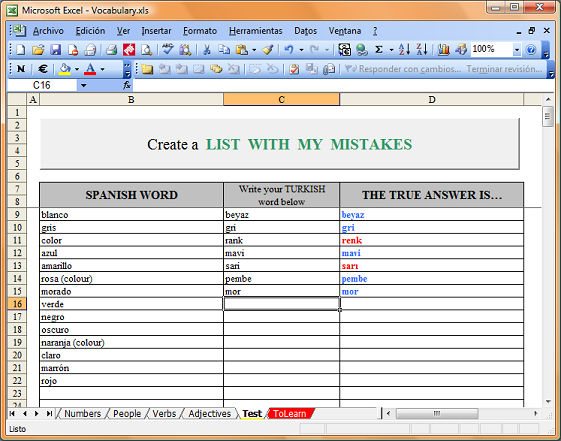 Puedes modificar tus respuestas a posteriori, sabiendo cuál es la respuesta correcta, para falsear el resultado, pero no tiene mucho sentido hacerlo. Al fin y al cabo se trata de aprender y te estás examinando a ti mismo. En cambio, el poder corregir con posterioridad es muy útil cuando fallas una respuesta por culpa de que la tecleaste mal, aunque la conocías bien. Se trata de un simple error tipográfico, y yo en esos casos lo modifico para que no se me cuente como una palabra fallada: no necesito volver a estudiar esa palabra.
7) Intento responder en turco, pero fallo por no poder escribir sus letras especiales.
Lee este consejo útil sobre cómo configurar el teclado de tu ordenador en turco.
8) He terminado el test, ¿y ahora qué?
Puedes pulsar ese botón enorme de la parte superior, "Create a LIST WITH MY MISTAKES". El programa te llevará automáticamente a la hoja "ToLearn", y ésta se modificará para contener únicamente el vocabulario que fallaste o no respondiste en el test. Puedes repasar esas palabras el tiempo que quieras, y cuando termines puedes pulsar el botón superior "Back to the Vocabulary Sheet", que te devolverá a la hoja de vocabulario de la que te examinaste. Desde ahí puedes repetir el test, o realizar otro nuevo con otra lista de palabras, o proceder como prefieras.
Puedes modificar tus respuestas a posteriori, sabiendo cuál es la respuesta correcta, para falsear el resultado, pero no tiene mucho sentido hacerlo. Al fin y al cabo se trata de aprender y te estás examinando a ti mismo. En cambio, el poder corregir con posterioridad es muy útil cuando fallas una respuesta por culpa de que la tecleaste mal, aunque la conocías bien. Se trata de un simple error tipográfico, y yo en esos casos lo modifico para que no se me cuente como una palabra fallada: no necesito volver a estudiar esa palabra.
7) Intento responder en turco, pero fallo por no poder escribir sus letras especiales.
Lee este consejo útil sobre cómo configurar el teclado de tu ordenador en turco.
8) He terminado el test, ¿y ahora qué?
Puedes pulsar ese botón enorme de la parte superior, "Create a LIST WITH MY MISTAKES". El programa te llevará automáticamente a la hoja "ToLearn", y ésta se modificará para contener únicamente el vocabulario que fallaste o no respondiste en el test. Puedes repasar esas palabras el tiempo que quieras, y cuando termines puedes pulsar el botón superior "Back to the Vocabulary Sheet", que te devolverá a la hoja de vocabulario de la que te examinaste. Desde ahí puedes repetir el test, o realizar otro nuevo con otra lista de palabras, o proceder como prefieras.
|